Ответ:
Подключите устройство к компьютеру кабелем, поставляющимся в комплекте. Откройте Internet Explorer и наберите в строке адреса: 192.168.0.50. Подключение по беспроводной связи к устройству или попытка открытия настроек через любой другой Интернет-браузер не всегда могут быть успешными.
Login: admin
Password: (по умолчанию пароль отсутствует)

После этого зайдите на вкладку SETUP (сверху) - Wireless Setup (слева).

1. Wireless Mode – выберите режим AP Client.
2. Затем необходимо нажать кнопку Site Survey.
Появится следующее сообщение:
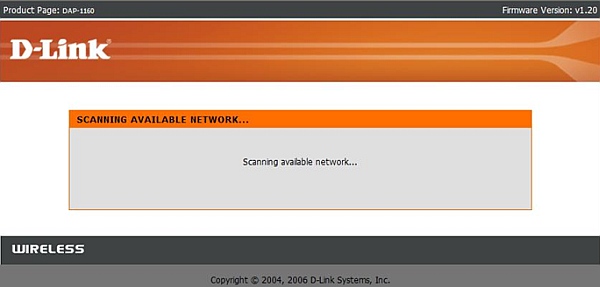
3. Из списка доступных беспроводных сетей следует выбрать нужную вам, поставить точку в графе Select, затем нажать кнопку Connect.
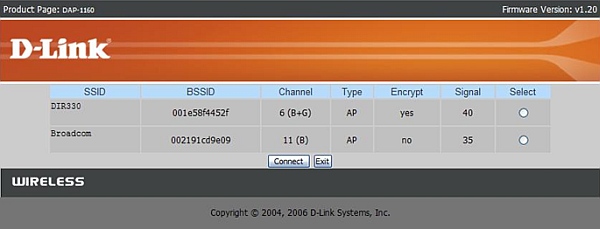
4. Если в выбранной сети есть шифрование, то выбираем соответствующий тип шифрования.
Обратите внимание что шифрование следует настраивать ДО нажатия кнопки Site Survey.
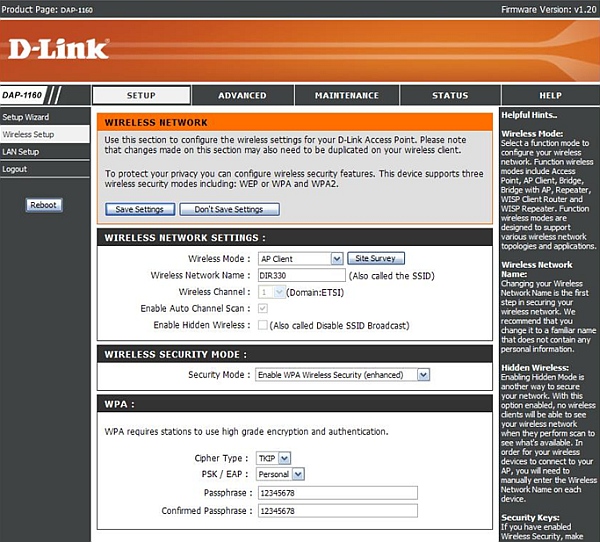
Пример:
Security Mode– выбирите Enable WPA Wireless Security (enhanced)
1. Cipher Type – TKIP
2. PSK/EAP - Personal
3. Passphrase - в данном поле введите пароль для авторизации в сети, к которой подключаетесь.
4. Confirmed Passphrase – подтверждение введенного пароля.
После завершения всех настроек следует нажать кнопку Save Settings для сохранения всех параметров.